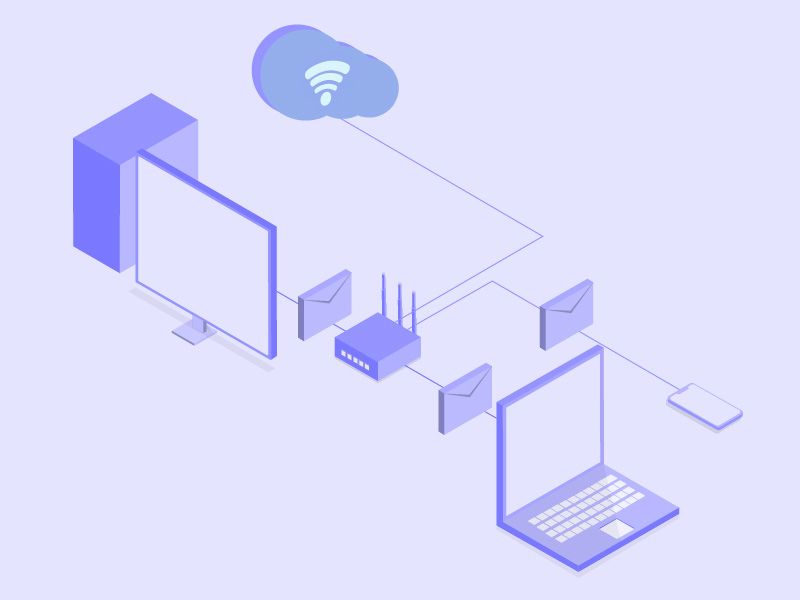Dengan SuperPUTTY kita bisa membuat multiple connection ssh/telnet/serial dengan beberapa tab sekaligus.
SuperPuTTY juga biasa saya gunakan sebagai console lab networking menggunakan PNETLAB
Instalasi
Langkah pertama download installer SuperPUTTY di link berikut dengan formas .msi
https://www.puttygen.com/superputty
Jalankan installer dan akan muncul seperti berikut
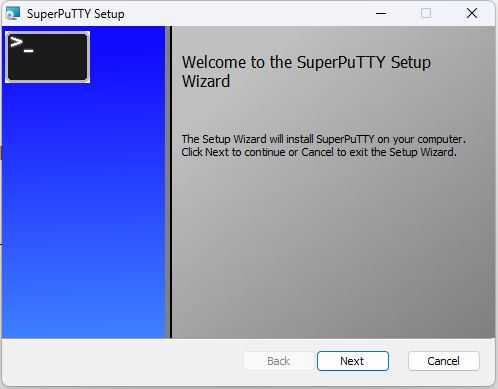
Klink Next
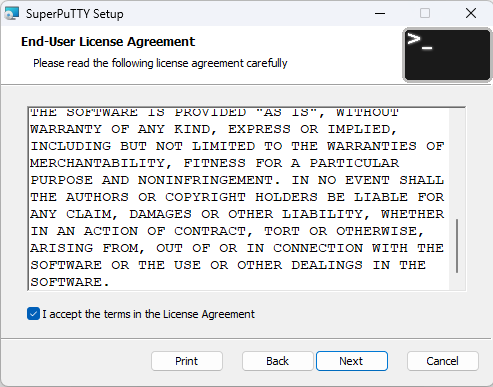
Pada bagian License Agreement berikan checklist pada I accept the terms in the License Agreement lalu klik Next
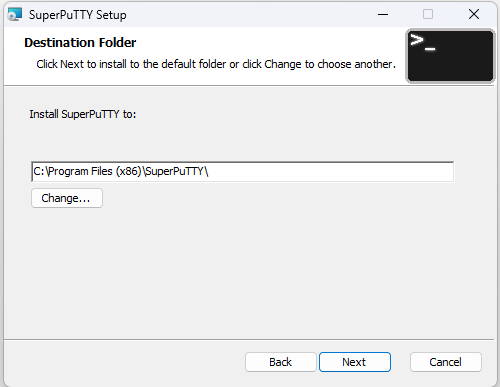
Tentukan lokasi tempat menyimpan data SuperPUTTY lalu klik Next
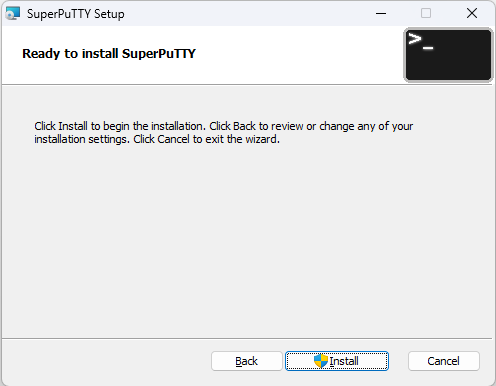
Lalu klik Install untuk memulai proses install
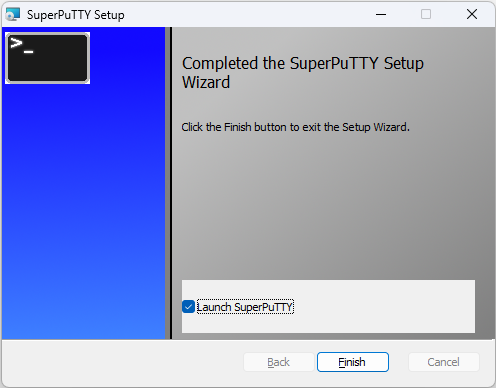
Berikan checklist pada Launch SuperPUTTY lalu klik Finish
Konfigurasi
Konfigurasi Dependensi SuperPuTTY
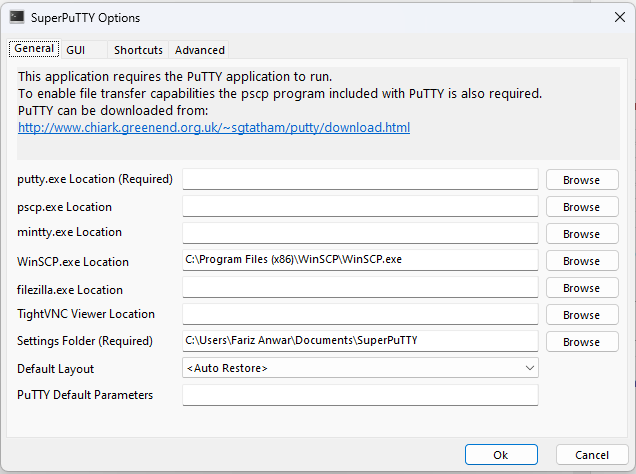
Pada bagian putty.exe Location (Required) Isikan path lokasi tempat kamu menyimpan file putty.exe, Rekomendasi saya buatkan salinan file putty.exe kedalam direktori data SuperPUTTY
Download putty.exe dihalaman berikut dengan file type (extensi) .exe dan sesuaikan dengan arsitektur PC kamu X86 64bit atau 32bit
https://www.chiark.greenend.org.uk/~sgtatham/putty/latest.html
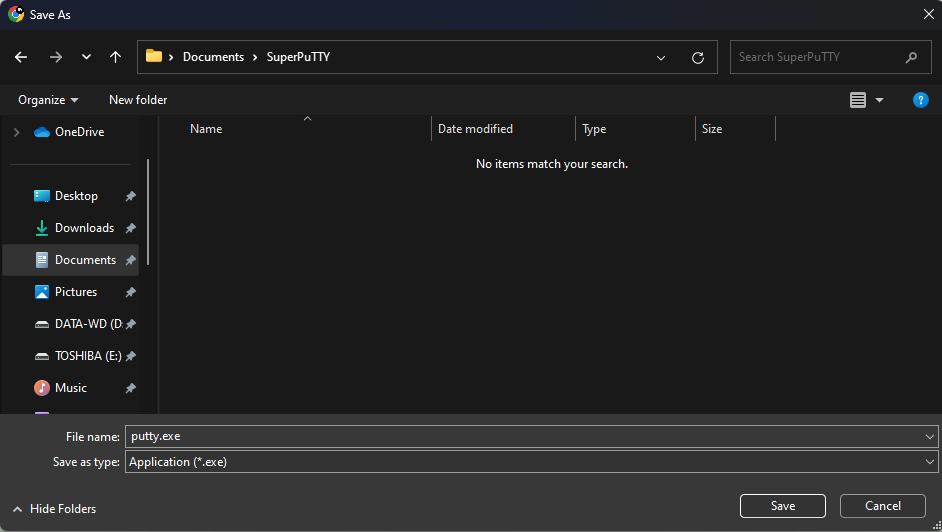
Simpan kedalam direktori data SuperPUTTY agar memudahkan
Langkah terkhir seuaikan path lokasi putty.exe nya
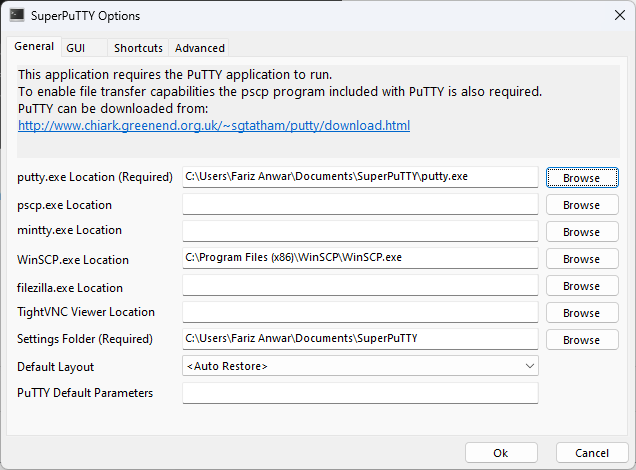
Jika path lokasi putty.exe sudah disesuaikan maka instalasi superputty sudah berhasil klik Ok.
untuk aplikasi lain seperti WinSCP, Filezilla, Dll. disesuaikan dengan preferensi masing-masing.
Cara Agar Nama Tab Menyesuaikan Secara Otomatis Dengan Nama Perangkat di PNETLAB
Pergi ke menu Tools > Options > Klik tab GUI, Lalu sesuaikan Tab Text menjadi Dynamic
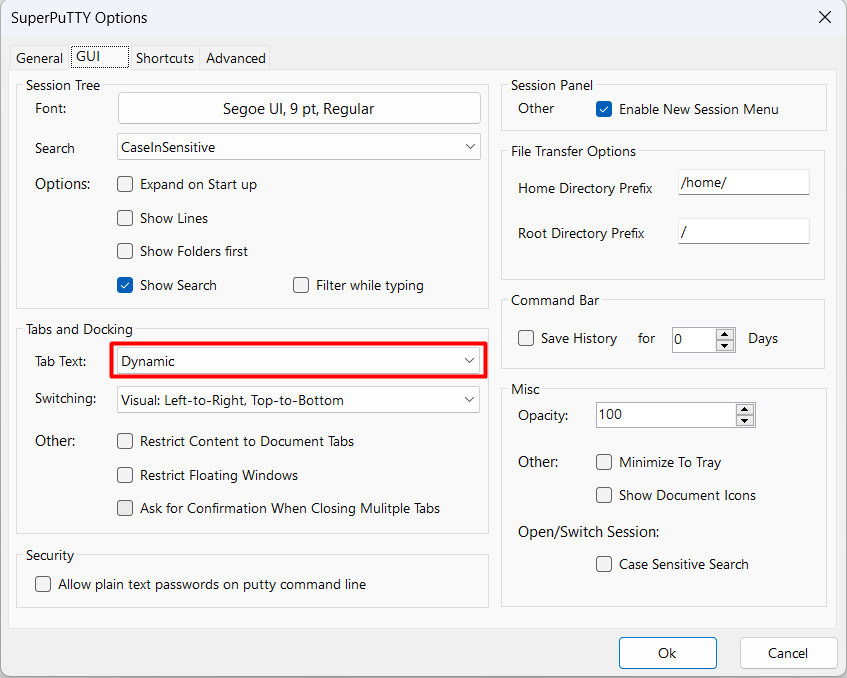
Cara Agar Bisa Beberapa Tab di 1 Window PuTTY
Pergi ke menu Tools > Options > Klik tab Advanced, Lalu cheklist Only allow single instance of SuperPuTTY to run
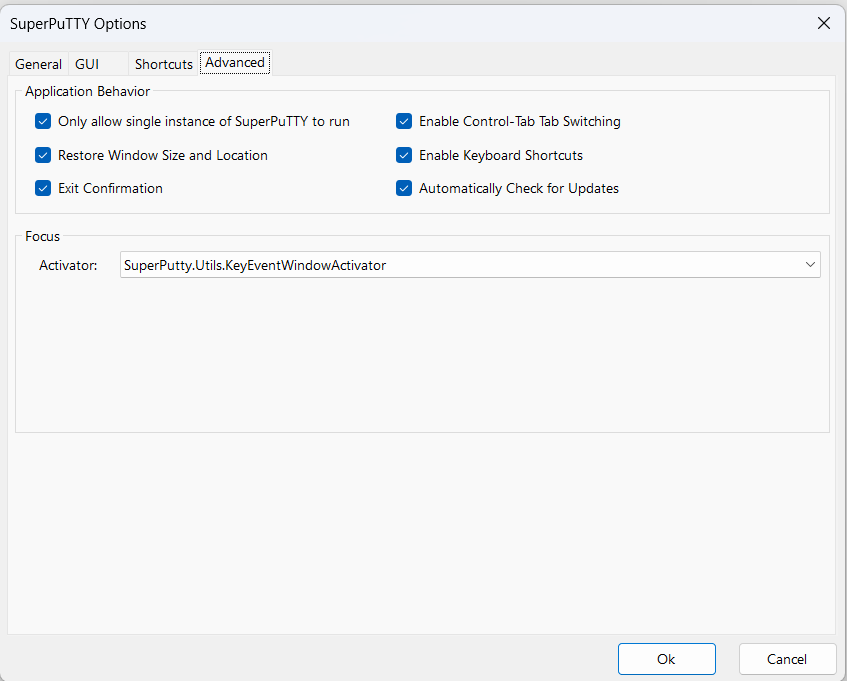
Tested On: Windows 11